- Mikä on Oculus Linkin mustan näytön tai toimimattomuuden syy?
- Korjaus: Oculus Linkin musta näyttö tai ei toimi
- Korjaus 1: Päivitä järjestelmäohjaimesi
- Korjaus 2: Pienennä resoluutiota
- Korjaus 4: Sammuta pelin sisäinen peittokuva
- Korjaus 4: Poista julkinen testikanava käytöstä
- Korjaus 5: Käytä asennettua näytönohjainta
- Korjaus 6: Suorita SFC-skannaus
- Entä jos Oculus Linkin musta näyttö tai ei toimi -ongelma jatkuu?
- Viimeiset sanat
- Miksi Oculus kaatuu jatkuvasti kannettavassani?
- Miksi Oculus linkin musta näyttö ei toimi?
- Kuinka korjata Oculus-linkki, joka ei toimi Windows 10:ssä?
- Mikä Oculus-linkki on ja miten sitä käytetään?
- Kuinka korjata Oculus Quest/Quest 2, joka ei toimi PC:llä?
- Kuinka korjata Oculus-linkki, joka ei toimi PC:llä?
- Ajaako Oculus-linkki päätäsi katon läpi?
- Kuinka korjata mustalle näytölle juuttunut Oculus-linkki?
- Kuinka korjata Oculus linkin mustan näytön ongelma?
- Kuinka poistaa julkinen testikanava Oculus-linkissä?
- Miksi Oculus-linkki ei toimi?
- Kuinka korjata Oculus musta näyttö Windows 10: ssä?
- Miksi Oculus Quest 2:ssani on musta näyttö?
- Miksi Oculus-linkin näyttöni ei toimi?
- Kuinka korjata Oculus Rift -näyttö, joka ei toimi?
Oculus Link on työpöytäsovellus, jonka voit asentaa, jos haluat nauttia VR-peleistä Quest 2:ssa. Viime aikoina monet Oculus-käyttäjät ovat kokeneet Oculus Linkin mustan näytön tai se ei toimi, kun he yrittävät pelata VR-peliä. On myös ollut tapauksia, joissa käyttäjät ovat kokeneet saman ongelman pelin välillä. Ongelma pilaa kokemuksen täysin ja tekee sovelluksen käytöstä lähes mahdotonta.
Lisäksi ongelmalla on eri kasvot eri käyttäjille. Joidenkin käyttäjien näyttö on täysin musta. Joillekin käyttäjille Oculus-logoa seuraa musta näyttö. Joten jos olet myös osa tätä joukkoa, älä huolehdi, sillä mustasta näytöstä tai toimimattomuudesta on erittäin helppo päästä eroon.
Tässä artikkelissa puhumme Oculus Linkin mustan näytön tai toimimattomuuden korjaamisesta. Puhumme myös eri syistä, jotka voivat olla syynä tähän ongelmaan. Joten ilman pitkiä puheita aloitetaan.
Mikä on Oculus Linkin mustan näytön tai toimimattomuuden syy?
Oculus Linkin mustaan näyttöön tai toimimattomuuteen voi johtua useita syitä. Mutta kaikkien joukossa alla on joitain yleisiä syitä, jotka ovat vastuussa ongelmasta.
- Ensimmäinen syy, joka voi aiheuttaa tämän ongelman, on vanhentunut ohjain. Grafiikasta, USB:stä ja muihin ohjaimiin, mikä tahansa tietokoneesi vanhentunut voi aiheuttaa ongelman.
- Jos olet määrittänyt asetukset erittäin korkeampaan resoluutioon, jopa korkeampaan kuin laitteesi pystyy käsittelemään, myös sinulla on todennäköisimmin ongelma.
- Pelin sisäisen peittotoiminnon käyttöönottoa pidetään myös näkyvänä syynä Oculus-linkin mustan näytön ongelmaan.
- Oculus Link aiheuttaa toimintahäiriön, jos olet ottanut käyttöön Public Test Channel -ominaisuuden.
- Windows on erittäin monimutkainen käyttöjärjestelmä.Joten mikä tahansa taustalla oleva vioittunut järjestelmätiedosto voi johtaa mustan näytön ongelmaan.
Nyt kun olet tietoinen kaikista tärkeimmistä syistä, jotka aiheuttavat Oculus Linkin mustan näytön tai toimimattomuuden, on aika tarkistaa, kuinka ne korjataan.
Mainos
Korjaus: Oculus Linkin musta näyttö tai ei toimi
Toistaiseksi kehittäjät eivät ole julkaisseet mitään erityistä kiertotapaa ongelman korjaamiseksi. Siksi saatat joutua käymään läpi kaikki alla mainitut korjaukset ja pysymään sen kanssa, joka tekee työn puolestasi. Joten tässä on erilaisia kiertotapoja päästäksesi eroon Oculus Linkin mustan näytön ongelmasta.
Mainokset
Korjaus 1: Päivitä järjestelmäohjaimesi
Ensimmäinen askel, joka sinun pitäisi tehdä korjataksesi tällä hetkellä kohtaamasi ongelma, on päivittää järjestelmäohjaimesi. Ohjaimen päivittäminen ei ainoastaan korjaa mustaa näyttöä, vaan myös parantaa järjestelmän yleistä suorituskykyä. Joten tässä on mitä sinun on tehtävä päivittääksesi järjestelmäohjaimesi.
- Avaa Käynnistä-valikko painamalla Windows-näppäintä.
- Kirjoita nyt hakupalkkiin Laitehallinta ja paina enter.

- Laitehallinta-ikkuna avautuu.
- Laajenna se kaksoisnapsauttamalla Näyttösovittimet-vaihtoehtoa.
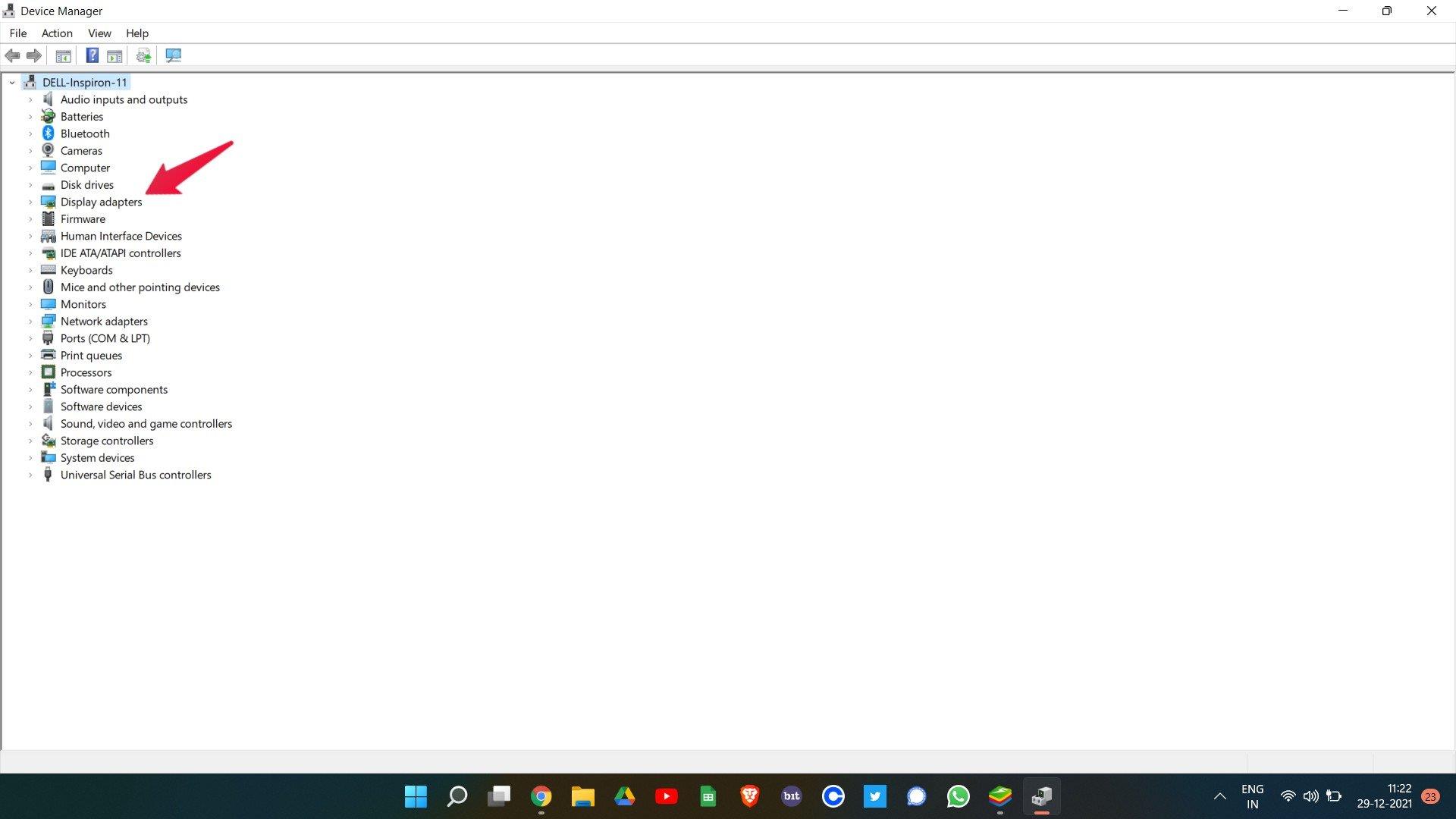
- Napsauta asennettua grafiikkaa hiiren kakkospainikkeella ja valitse päivitä ohjain.
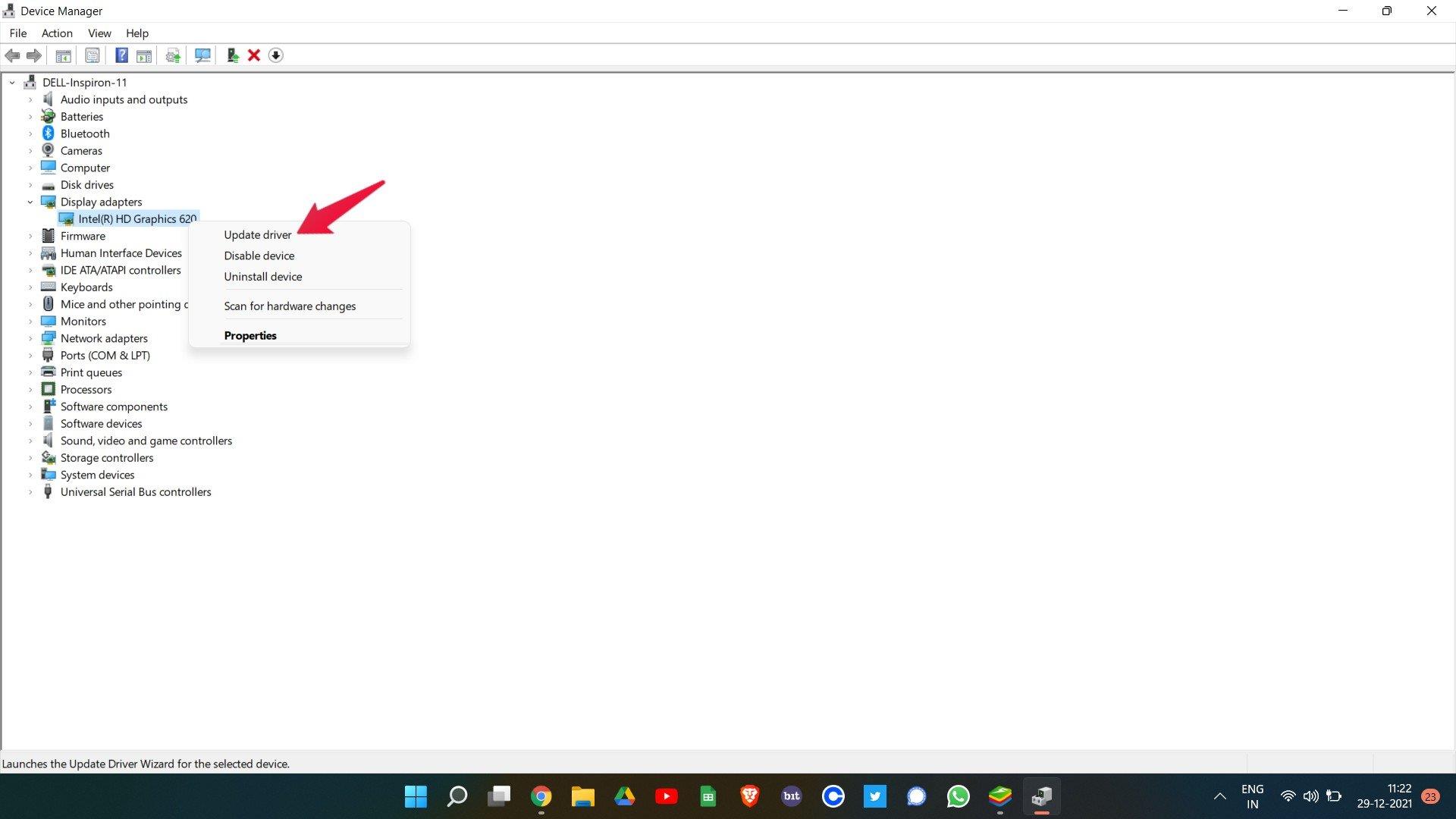
- Valitse avautuvasta vahvistuksesta ”Hae ohjaimia automaattisesti”.
Tee sama myös ”Hiirit ja muut osoitinlaitteet” -vaihtoehdon kanssa. Kun olet valmis, käynnistä järjestelmä uudelleen ja tarkista, onko ongelma korjattu vai ei. Jos se on korjattu, olet valmis. Muussa tapauksessa siirry seuraavaan kiertotapaan.
Korjaus 2: Pienennä resoluutiota
Kuten mainittiin, jos olet määrittänyt asetukset erittäin korkeampaan resoluutioon, on suuri mahdollisuus, että kohtaat mustan näytön ongelman. Ratkaisuna siihen, sinun on säädettävä resoluutiota. Joten tässä on vaiheet, jotka sinun on noudatettava.
- Poista ensin Oculus Quest laitteestasi.
- Suuntaa järjestelmäsi Oculus-kansioon. Löydät sen pääasiassa ”C:\Program Files\Oculus“.
- Siirry nyt kohteeseen Tuki >oculus-diagnostiikka.
- Tässä kaksoisnapsauta OculusDebugTool.exe.
- Oculus Debug Tool -ikkuna avautuu.
- Säädä tässä ”Koodauksen resoluution leveys”. Suosittelemme, että asetat sen arvoon 2784.
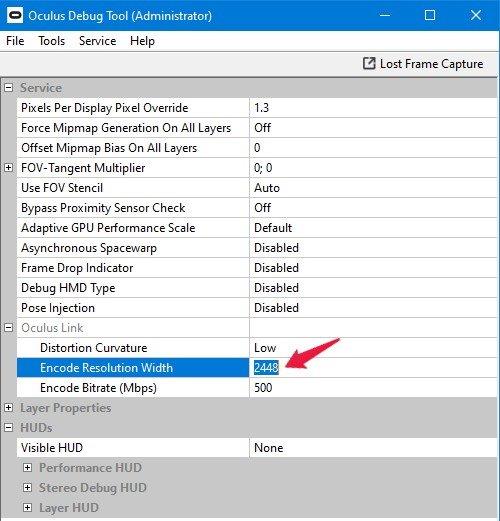
Se siitä. Käynnistä tietokoneesi uudelleen. Kiinnitä Oculus-kuulokkeet laitteeseen käynnistämisen jälkeen. Tarkista nyt, onko Oculus Link -ongelma korjattu vai ei. Jos se jatkuu, siirry seuraavaan kiertotapaan.
Mainokset
Korjaus 4: Sammuta pelin sisäinen peittokuva
Pelin sisäisen peittoominaisuuden poistamista käytöstä pidetään parhaana tapana saada peli tai ohjelma toimimaan aiempaa paremmin. Ja sama on toiminut myös Oculus Linkin kanssa. Joten tässä on mitä sinun tulee tehdä pelin sisäisen peittokuvan poistamiseksi käytöstä Nvidia GeForcessa.
- Käynnistä GeForce-kokemus tietokoneellasi.
- Napsauta näytön yläosassa olevaa rataskuvaketta.
- Napsauta Yleisissä asetuksissa In-Game Overlay -kytkintä sammuttaaksesi sen.
Kun olet valmis, käynnistä Oculus Link uudelleen ja katso, onko sinulla edelleen ongelma.
Korjaus 4: Poista julkinen testikanava käytöstä
Oculus Link ei voi tarjota palvelua huipussaan, jos olet ottanut käyttöön julkisen testikanavan Oculusin virallisen tuen mukaisesti. Jos tämä vaihtoehto on käytössä, testaat aina eri Oculus-ohjelmistojen beta-versioita. Ja siinä tapauksessa, että kohtaat todennäköisemmin mustan näytön tai et vastaa ongelmiin säännöllisin väliajoin.
Mainokset
Tässä on kuitenkin vaiheet, jotka sinun on noudatettava julkisen testikanavan poistamiseksi käytöstä.
- Avaa Oculus Link tietokoneellasi.
- Napsauta näytön vasemmassa paneelissa olevaa Asetukset-vaihtoehtoa.
- Napauta nyt ”Beta” -osaa.
- Tässä voit kytkeä julkisen testikanavan pois päältä.

Kun olet valmis, tarkista, toimiiko Oculus Link normaalisti vai ei. Jos ongelma jatkuu, siirry seuraavaan vianmääritysmenetelmään.
Korjaus 5: Käytä asennettua näytönohjainta
Oculus-kuulokkeiden yhdistäminen asennettuun näytönohjainkorttiin on yksi tehokkaista tavoista korjata Oculus Linkin mustan näytön tai toimimattomuuden ongelma.Joten tässä ovat asetukset, joita sinun on noudatettava Nvidian asetusten määrittämiseksi.
- Napsauta työpöydällä hiiren kakkospainikkeella tyhjää tilaa ja valitse ”Nvidia Control Panel”.
- Nvidia Control Panel -ikkuna avautuu.
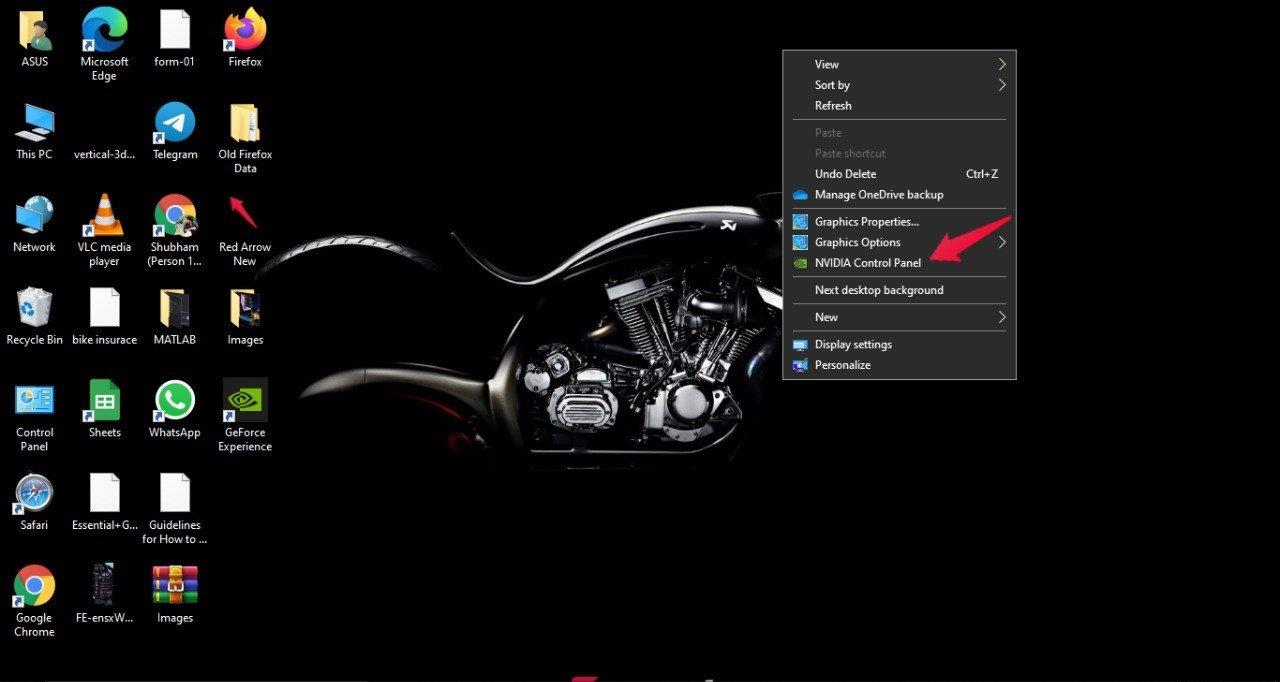
- Napsauta näytön vasemmassa paneelissa Hallitse 3D-asetuksia.
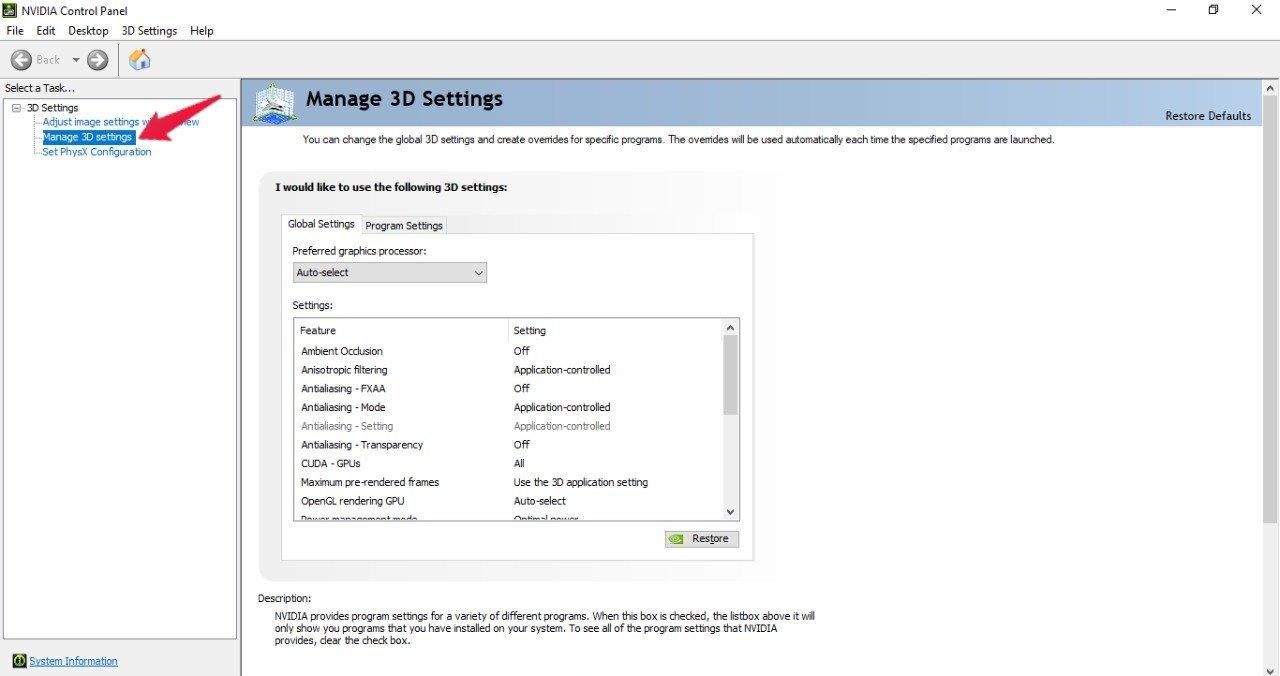
- Napauta ”Ohjelma-asetukset”.
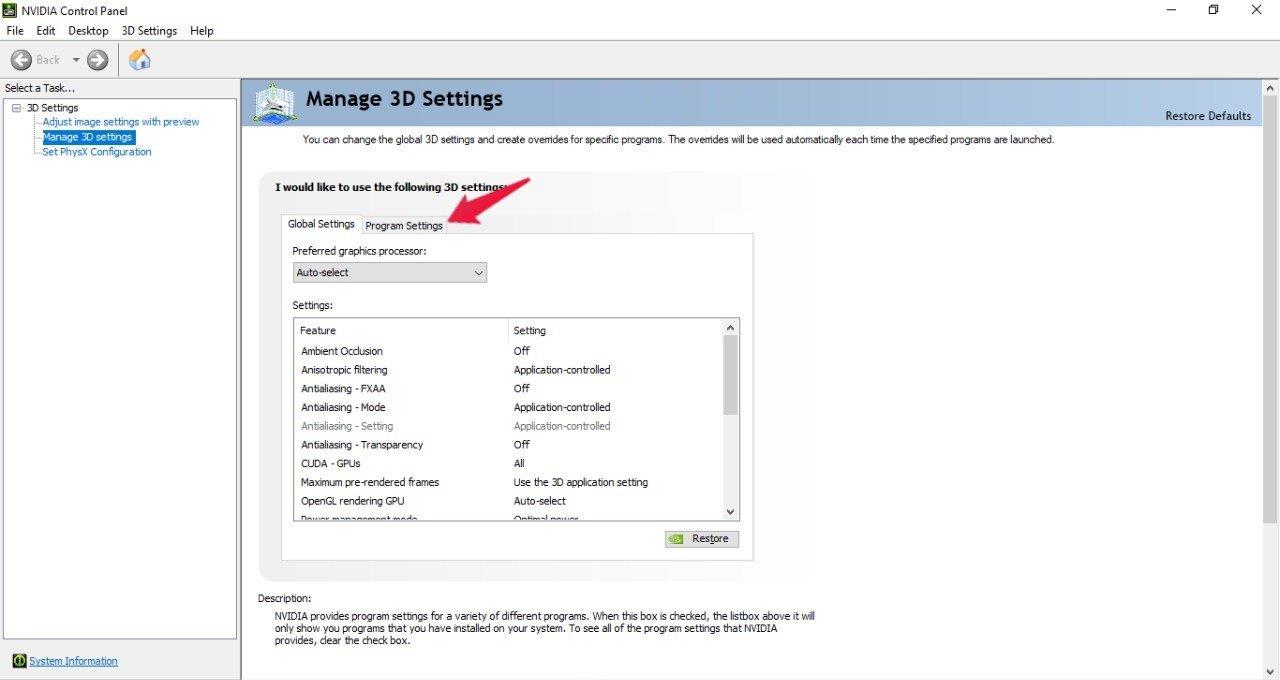
- Napsauta avattavaa kuvaketta kohdassa ”Valitse mukautettava ohjelma” ja valitse Oculus-sovellus.
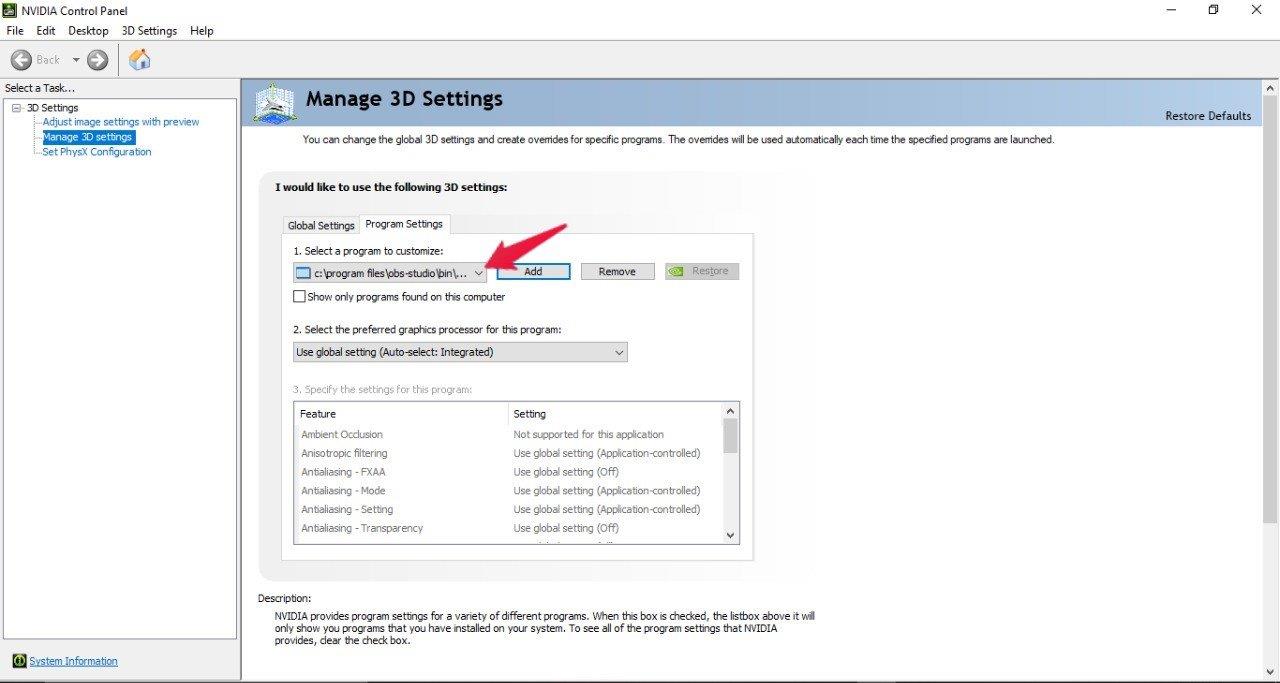
- Napsauta lopuksi pudotusvalikosta ”Valitse tämän ohjelman ensisijainen näytönohjain” ja valitse ”Suorituskykyinen NVIDIA-prosessori” -vaihtoehto.
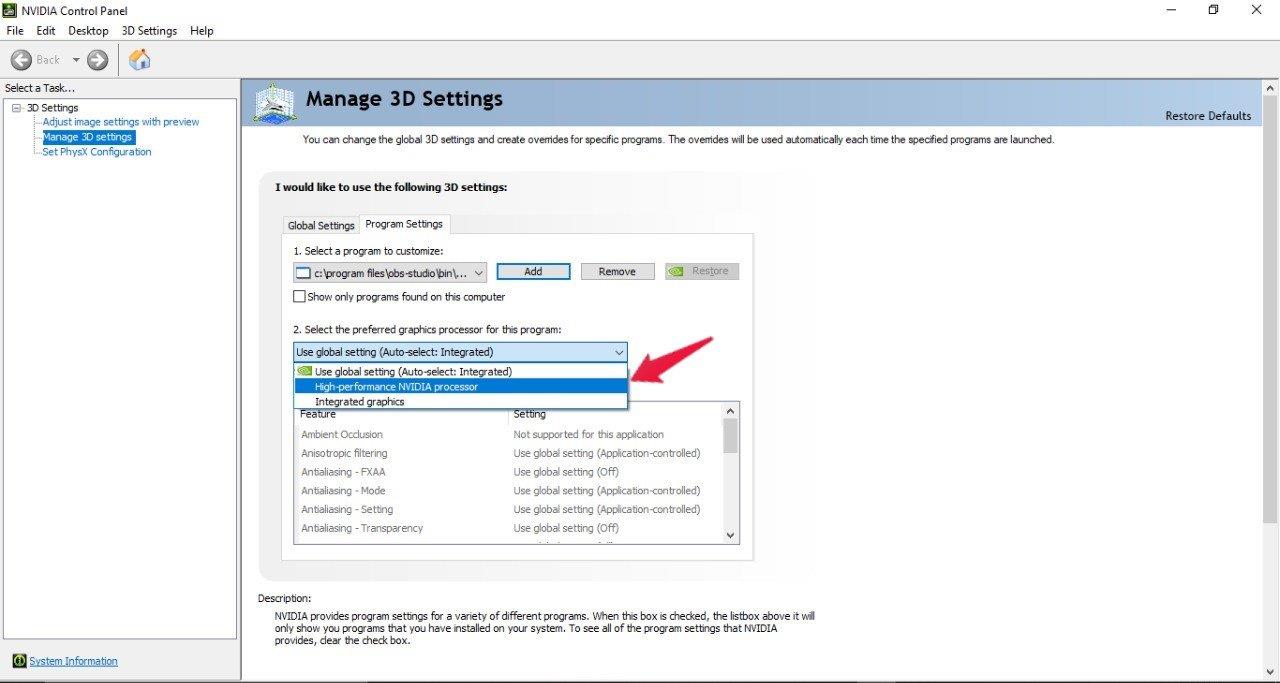
Tarkista nyt, onko ongelma ratkaistu vai ei. Jos se jatkuu edelleen, ainoa vaihtoehto sinulle on suorittaa SFC-skannaus. Joten, katsotaan kuinka se on tehty.
Korjaus 6: Suorita SFC-skannaus
Jos mikään yllä mainituista kiertotavoista ei auttanut sinua ratkaisemaan ongelmaa, se on merkki siitä, että tietokoneessasi on vioittunut tiedosto, joka aiheuttaa Oculus Linkin mustan näytön tai ei toimi. Tässä tapauksessa ainoa vaihtoehto sinulle on suorittaa System File Checker eli SFC-skannaus. Tämä tarkistus on erittäin hyödyllinen kaikkien vioittuneiden ja vaurioituneiden järjestelmätiedostojen ratkaisemisessa, mukaan lukien se, joka aiheuttaa mustan näytön ongelman. Joten tässä on vaiheet, jotka sinun on noudatettava suorittaaksesi SFC-skannauksen Windows 11 -tietokoneessa.
- Avaa Käynnistä-valikko painamalla Windows-painiketta.
- Kirjoita hakupalkkiin ”CMD” ja napsauta ”Suorita järjestelmänvalvojana”.
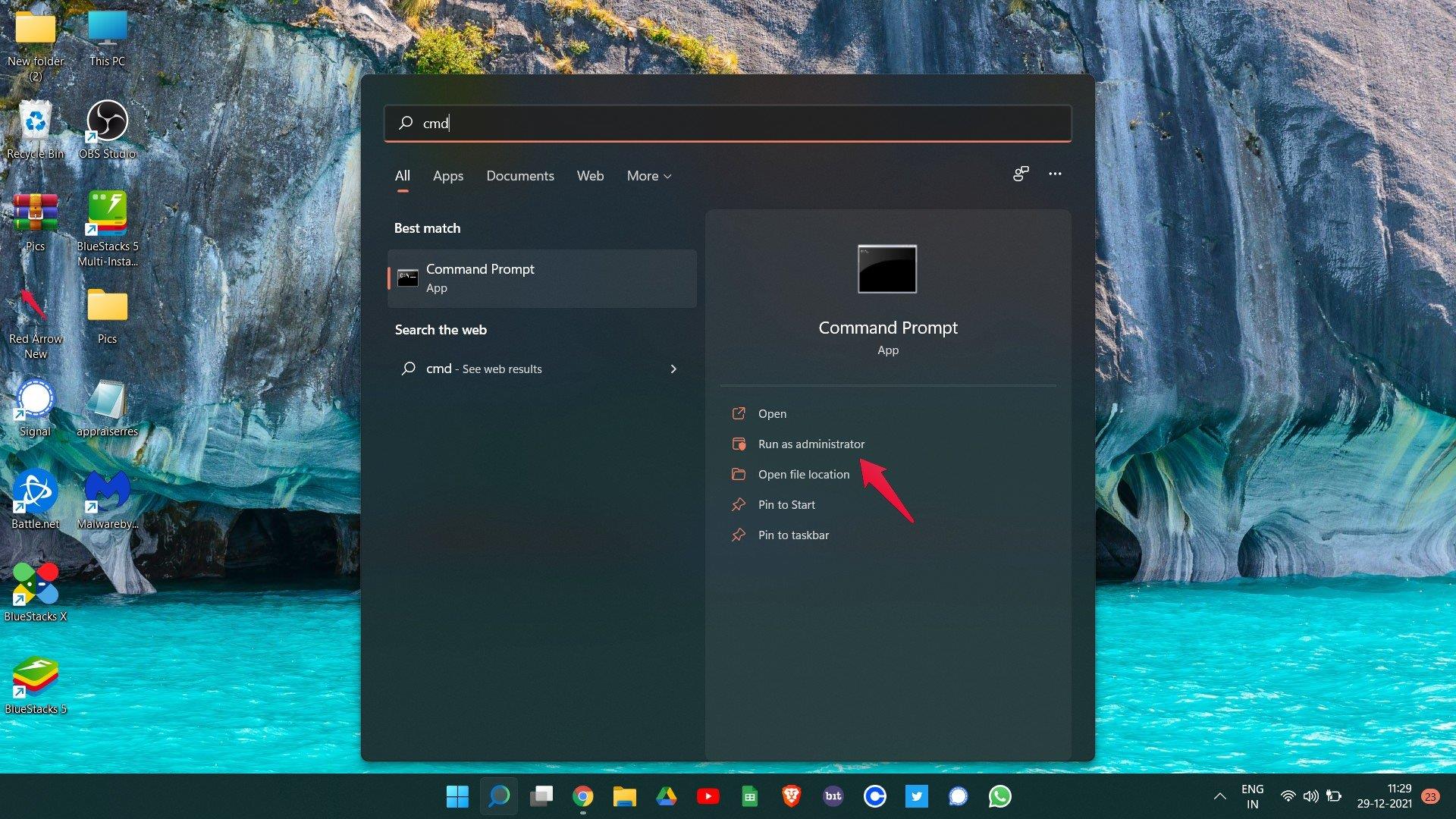
- Komentorivi-ikkuna avautuu.
- Kirjoita alla mainittu koodi sille varattuun kenttään ja paina enter.
sfc /scannow
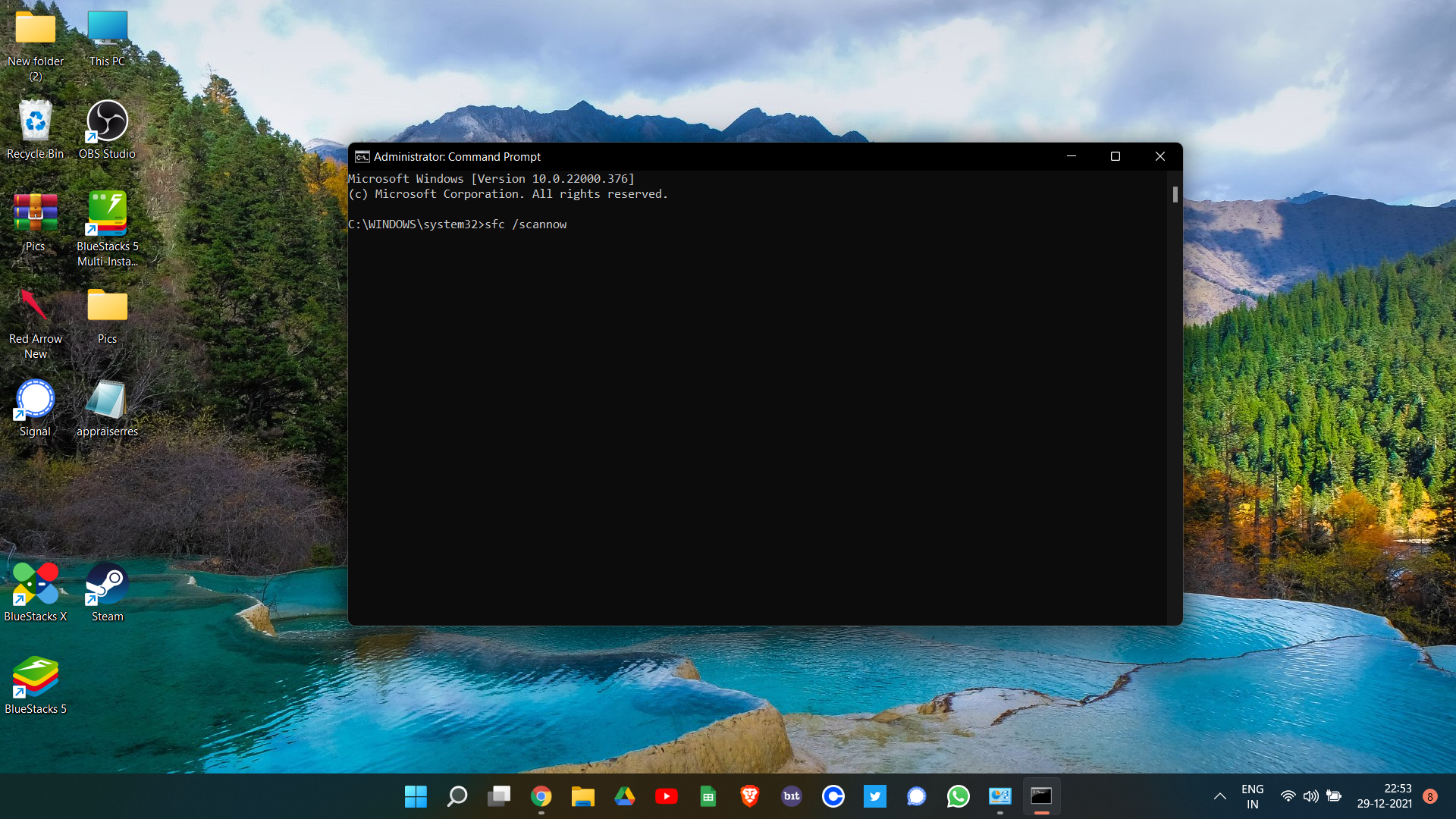
Odota muutama sekunti, kunnes koodi suoritetaan. Kun olet valmis, hämmästyt nähdessäsi, että sinulla ei enää ole Oculus Linkin mustaa näyttöä tai ei toimi.
Entä jos Oculus Linkin musta näyttö tai ei toimi -ongelma jatkuu?
Todennäköisyys on erittäin pieni, mutta jos ongelma jatkuu, ainoa vaihtoehto on ottaa yhteyttä Oculukseen lisätuen saamiseksi. Voit pyytää heitä korjaamaan tai vaihtamaan kuulokkeet.
Viimeiset sanat
Näin korjattiin Oculus Linkin mustan näytön tai toimimattomuuden ongelma. Kerro meille, toimivatko yllä mainitut menetelmät sinulle vai eivät. Voit myös jakaa kommenteissa minkä tahansa muun toimivan ratkaisun.
FAQ
Miksi Oculus kaatuu jatkuvasti kannettavassani?
Hybridinäytönohjainten asetukset (kuten useimmissa pelikannettavissa), joissa jotkin prosessit toimivat erillisellä kortilla, kun taas toiset toimivat integroidulla näytönohjaimella, saavat Oculuksen sekaisin ja kuolevat. Laitehallintaan siirtyminen ja integroidun GPU:n poistaminen käytöstä näyttösovittimien alla korjasi monia ongelmia (uudelleenkäynnistyksen jälkeen).
Miksi Oculus linkin musta näyttö ei toimi?
Oculus Linkin mustaan näyttöön tai toimimattomuuteen voi johtua useita syitä. Mutta kaikkien joukossa alla on joitain yleisiä syitä, jotka ovat vastuussa ongelmasta. Ensimmäinen syy, joka voi aiheuttaa tämän ongelman, on vanhentunut ohjain.
Kuinka korjata Oculus-linkki, joka ei toimi Windows 10:ssä?
Avaa Oculus Link tietokoneellasi. Napsauta näytön vasemmassa paneelissa olevaa Asetukset-vaihtoehtoa. Napauta nyt ”Beta” -osaa. Tässä voit kytkeä julkisen testikanavan pois päältä. Kun olet valmis, tarkista, toimiiko Oculus Link normaalisti vai ei. Jos ongelma jatkuu, siirry seuraavaan vianmääritysmenetelmään.
Mikä Oculus-linkki on ja miten sitä käytetään?
Oculus Link on työpöytäsovellus, jonka voit asentaa, jos haluat nauttia VR-peleistä Quest 2:ssa. Viime aikoina monet Oculus-käyttäjät ovat kokeneet Oculus Linkin mustan näytön tai se ei toimi, kun he yrittävät pelata VR-peliä. On myös ollut tapauksia, joissa käyttäjät ovat kokeneet saman ongelman pelin välillä.
Kuinka korjata Oculus Quest/Quest 2, joka ei toimi PC:llä?
Irrota kaapeli kuulokkeista ja tietokoneesta. Käynnistä Quest / Quest 2 uudelleen ja käynnistä myös Oculus-ohjelmisto uudelleen tietokoneellasi (tai varmuuden vuoksi käynnistä tietokone uudelleen). Kytke kaapeli uudelleen ja katso, toimiiko kuuloke nyt oikein.2) Päivitä Windows, Oculus-ohjelmisto ja näytönohjaimet
Kuinka korjata Oculus-linkki, joka ei toimi PC:llä?
Kokeile korjauksia: 1 Päivitä laiteohjaimet 2 Säädä resoluutiota 3 Poista pelin sisäinen peittokuva käytöstä 4 Poista julkisesta testikanavasta 5 Käytä erillistä näytönohjainta 6 Asenna Oculus-sovellus uudelleen. Ennen kuin yrität tehdä seuraavia korjauksia, varmista, että tietokoneesi täyttää Oculus Linkin vähimmäisvaatimukset.
Ajaako Oculus-linkki päätäsi katon läpi?
Ostin hiljattain Quest 2:n aikomuksenani hyödyntää sekä itsenäisiä että PC-toimintoja. Vaikka itsenäinen versio toimii käytännössä ilman ongelmia, Oculus Link on ajanut päätäni kattoon ja sen yli. LOPPUPÄIVITYS (16.12.20): Ongelmani on korjattu täysin vastauksen lähettämän ehdotuksen ansiosta.
Kuinka korjata mustalle näytölle juuttunut Oculus-linkki?
Kun olet päivittänyt kaikki asiaan liittyvät ohjelmistot ja ohjaimet, tarkista, ovatko mustan näytön ongelmat kadonneet. Siirry Oculus Link -yhteensopivuusoppaaseen ja varmista, että tietokoneesi on yhteensopiva Oculus Linkin kanssa. Jos käytät Nvidia-näytönohjainta ja olet jumissa kolmessa pisteessä, ongelma johtuu todennäköisesti Nvidia-peittokuvasta.
Kuinka korjata Oculus linkin mustan näytön ongelma?
Käynnistä Oculus Link uudelleen testataksesi. Jos ongelma jatkuu, katso lisää alla olevia korjauksia. Jos Oculus Link näyttää jatkuvasti mustaa näyttöä, on mahdollista, että korkea resoluutio on liian vaativa laitteellesi, ja tässä tapauksessa sinun kannattaa kokeilla alentaa asetuksia.
Kuinka poistaa julkinen testikanava Oculus-linkissä?
Tässä on kuitenkin vaiheet, jotka sinun on noudatettava julkisen testikanavan poistamiseksi käytöstä. Avaa Oculus Link tietokoneellasi. Napsauta näytön vasemmassa paneelissa olevaa Asetukset-vaihtoehtoa. Napauta nyt ”Beta” -osaa. Tässä voit kytkeä julkisen testikanavan pois päältä. Kun olet valmis, tarkista, toimiiko Oculus Link normaalisti vai ei.
Miksi Oculus-linkki ei toimi?
Pelin sisäisen peittotoiminnon käyttöönottoa pidetään myös näkyvänä syynä Oculus-linkin mustan näytön ongelmaan. Oculus Link aiheuttaa toimintahäiriön, jos olet ottanut käyttöön Public Test Channel -ominaisuuden. Windows on erittäin monimutkainen käyttöjärjestelmä. Joten mikä tahansa taustalla oleva vioittunut järjestelmätiedosto voi johtaa mustan näytön ongelmaan.
Kuinka korjata Oculus musta näyttö Windows 10: ssä?
Avaa Oculus-valikko. Kokeile painaa vasemman ohjaimen valikkopainiketta ja oikean ohjaimen Oculus-painiketta näytön ollessa tyhjä. Riippumatta siitä, pääseekö tämä valikkoon, yritä avata sovellus nähdäksesi, onko mustan näytön ongelma ratkaistu. Käynnistä tietokoneesi kokonaan uudelleen.
Miksi Oculus Quest 2:ssani on musta näyttö?
Tämä koskee myös mustan näytön ongelmia, joita esiintyy Oculus Linkiä käytettäessä. Irrota kaapeli kuulokkeista ja tietokoneesta. Käynnistä Quest / Quest 2 uudelleen ja käynnistä myös Oculus-ohjelmisto uudelleen tietokoneellasi (tai varmuuden vuoksi käynnistä tietokone uudelleen). Kytke kaapeli uudelleen ja katso, toimiiko kuuloke nyt oikein.
Miksi Oculus-linkin näyttöni ei toimi?
Muussa tapauksessa sinun on päivitettävä laitteistokomponentti, ennen kuin voit käyttää sovellusta normaalisti. Oculus Linkin musta näyttö tai toimimattomuusongelma liittyy todennäköisesti ohjaimeen, varsinkin jos näytönohjain ja USB-ohjain eivät ole yhteensopivia, viallisia tai vanhentuneita.
Kuinka korjata Oculus Rift -näyttö, joka ei toimi?
[Ratkaisu] Oculus Rift -näytön korjaaminen 1 Käynnistä Oculus Runtime Service uudelleen. 2 Kiinnitä Rift S -kaapeli uudelleen. 3 Säädä Oculus Rift S:n äänenvoimakkuutta. 4 Päivitä Windows 10 ja GPU-ohjaimesi. 5 Poista ja asenna Oculus-sovellus ja tiedostot uudelleen. Katso lisää….












